[VAIO_PC] 画面が回転してしまう
対象モデル:VAIO PC ※回転機能を搭載しているモデル
-
操作方法につきましては、以下をご確認ください。
-
本現象が発生した場合は、キーボードの [Ctrl] + [Alt] + [↑] キーを押してください。
改善しない場合は、「インテル グラフィックス」の設定を変更します。-
デスクトップ上の何もない部分を右クリックし、表示されたメニューから[グラフィックス・オプション]を選択します。
-
サブメニューが表示されるので、[回転]を選択します。
-
再度サブメニューが表示されますので、[内蔵ディスプレイ]、もしくは[外部ディスプレイ(※この表示は接続したディスプレイにより変わります)]を選択します。
-
回転する角度の選択肢のサブメニューが表示されますので、[0°に回転する]を選択します。
以上の操作で、画面が元の状態に戻ります。
参考情報
自動回転機能を無効にしたい場合は、以下の手順で操作してください。
※VJZ13A*、VJZ13B*シリーズは、タブレットモード時のみ自動回転機能の有効/無効が変更できます。▼Windows 8.1の場合
- [Windows ]+[C]キーを同時に押すか、画面左からタッチでスワイプしてチャームを表示します。
- [設定]を選択します。
- 「設定」画面が表示されるので、[ディスプレイ]を選択します。
-
ディスプレイのスライダーバーが表示されるので、上部のアイコンを選択し、「鍵つきのアイコン」に変更します。
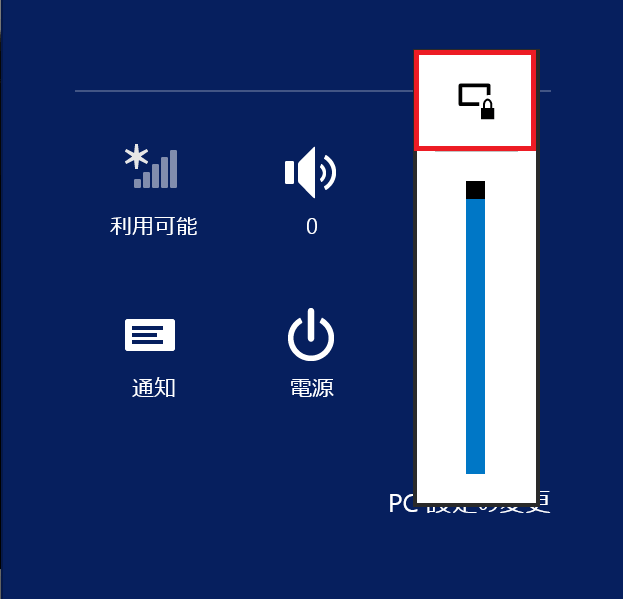
▼Windows 10の場合
- [Windows ]+[A]キーを同時に押すか、画面左からタッチでスワイプしてアクションセンターを表示します。
- [回転ロック]を選択します。
※表示の色が他のアイコンより明るくなっていれば自動回転機能が有効になっています。
※表示の色が他のアイコンより暗くなっていれば自動回転機能が無効になっています。
以上で操作は完了です。自動回転機能が無効になります。
-